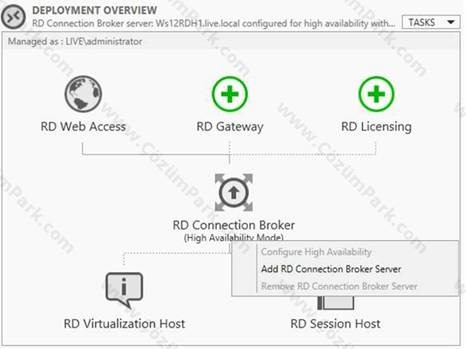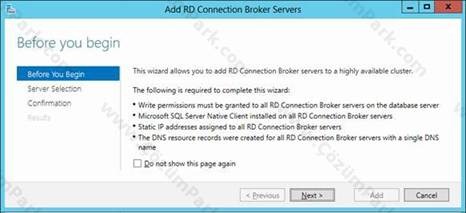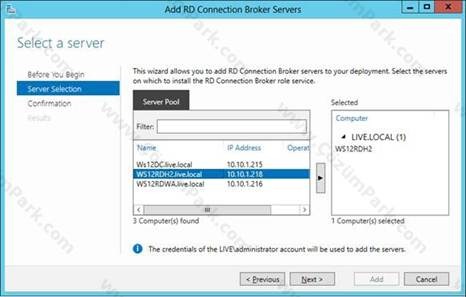Windows Server 2012 RD Connection Broker High Availability Mode Yapılandırılması makale serimizin bu bölümünde oluşturmuş olduğumuz RD Connection Broker High Availability Mode içine ikinci bir RD Connection Broker Server ekleyeceğiz. İhtiyaçlarımıza bağlı olarak bu makale içinde yer alan işlemleri X Server sayısı kadar yerine getirebilirsiniz.
Makale serimizin yayınlanan önceki bölümlerinde RD Connection Broker High Availability Mode yapılandırmıştık. RD Connection Broker Farmı içinde sadece tek bir tane sunucu bulunmakta olup amacımızı karşılamamaktadır. Remote Desktop Services Deployment Overview bölümünde RD Connection Broker simgesi üzerinde sağ tuş yaptığımız zaman Add RD Connection Broker Server sihirbazı çıkmakta ve RD Connection Broker farmı içine sunucu eklememize izin vermektedir.
Add RD Connection Broker Servers sihirbazı, farm içine dahil edecek olduğumuz diğer sunucu için gereksinimleri bizlere bildirmektedir. Daha önce yayınlamış olduğumuz bölümlerde bu isteklerden bahsetmiş ve ön gereksinimleri tamamlamıştık, bu sebepten ilerliyoruz.
Server Selection bölümünde Remote Desktop Servers Pool’u içinde bulunan sunucularımız karşımıza çıktı. Bizler dizaynımızda Ws12RDH2 sunucumuzu RD Connection Broker sunucusu olarak yapılandıracağımız için sadece bu sunucuyu Selected bölümüne taşıyoruz ve ilerliyoruz.
Confirmation bölümünde seçmiş olduğumuz sunucumuz gözükmektedir ve add butonuyla farm içine dahil ediyoruz.
Daha önce belirtmiştim. Ws12RDH2 sunucumuz üzerinde RD Connection Broker Rolü yüklü değildi ve yükleme işlemini Add Rd Connection Broker Server sihirbazıyla yapacağımı söylemiştim. ilgili sunucum üzerinde RD Connection Broker Rolü yüklü olmadığı için sihirbazımız bunu algıladı ve ilgili rolü yüklemeye başladı.
Eğer daha önceden Role Base özelliğiyle RD Connection Broker Rolünü yüklemiş olsaydım sihirbazımız installing bölümünü atlayıp configuring işlemini yapacaktı. Yükleme işleminin ardından yapılandırma işlemine geçtiğini görebilmektesiniz.
Rd Connection Broker farmı içine yeni RD Connection Broker Sunucusu başarılı bir şekilde eklendi. İsteğe bağlı olarak RD Connection Broker farmı içine yapılacak olan bağlantıları sertifika ile güvenli bir duruma getirebiliriz. Bu işlemi sihirbazımızın altında bulunan configure certificate linkiyle yapabileceğimiz gibi daha sonra Remote Desktop deployment Overview bölümünde task adımlarından da yerine getirebiliriz. Close butonuyla sihirbazımızdan çıkıyoruz.
Deployment servers sekmesine baktığımız zaman Remote Desktop Deployment ortamımıza ikinci sunucunun eklendiğini görebilmektesiniz.
Remote Desktop Deployment Overview bölümünde Task bölümünden Set Active RD Connection Broker server’i belirleyebiliriz veya aktif çalışacak olan RD Connection Broker sunucumuzu değiştirebiliriz.
Farmımız içinde bulunan bütün RD Connection Broker Sunucuları aktif – aktif çalışmaktadır. Fakat cluster mantığı olduğu için farmı yönetecek sadece bir tane RD Connection Broker sunucusu olmalıdır ve bu değişikliği Set Active RD Connection Broker Server penceresinden yapabilmekteyiz.